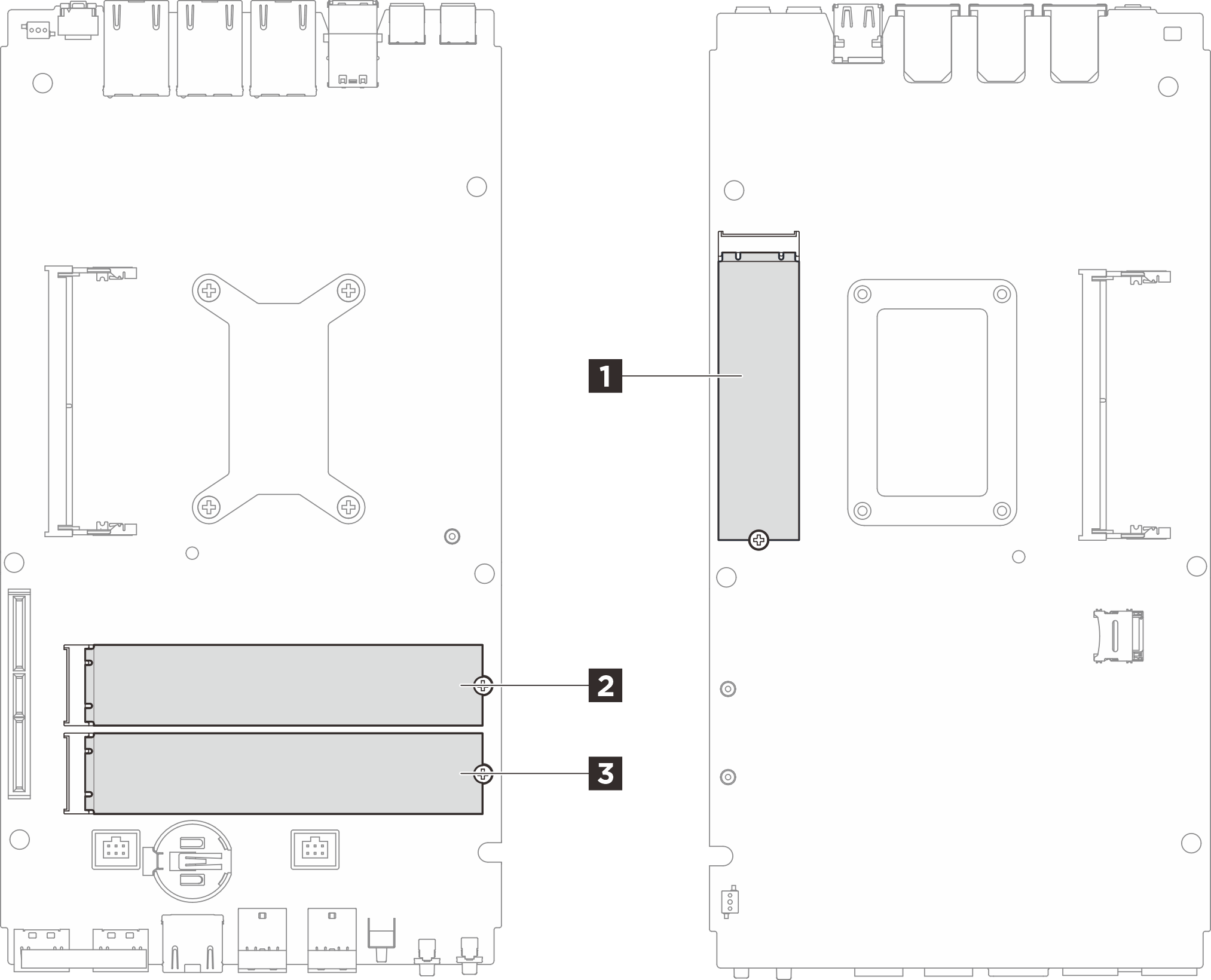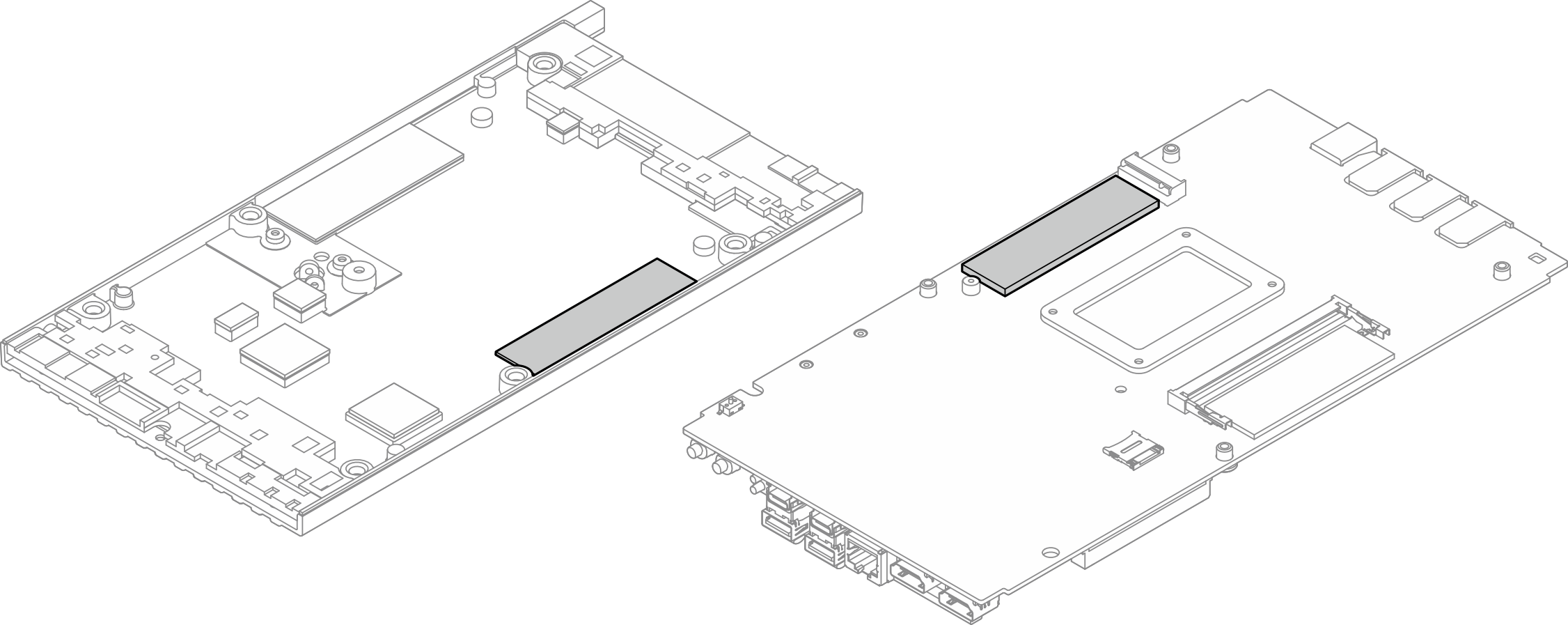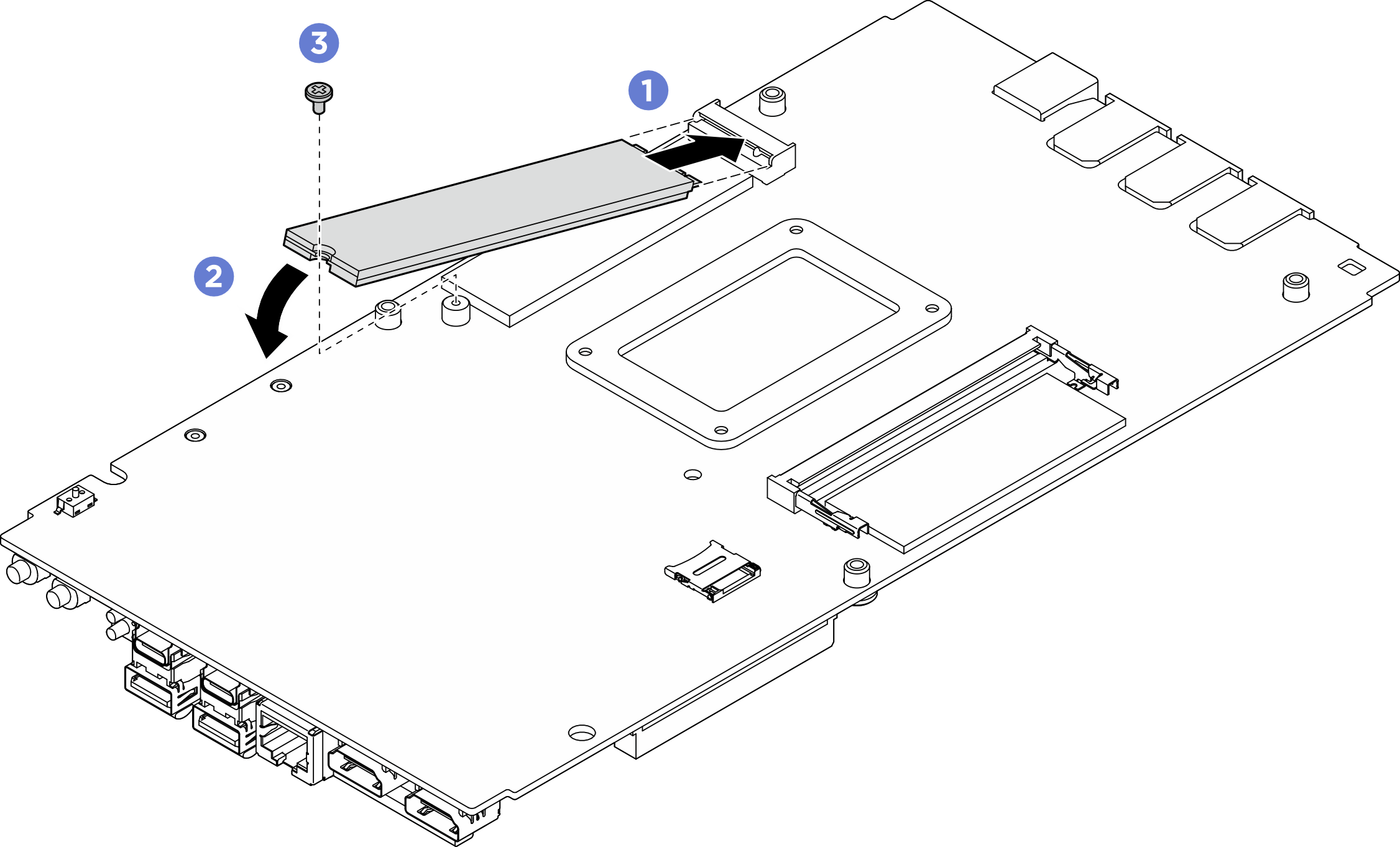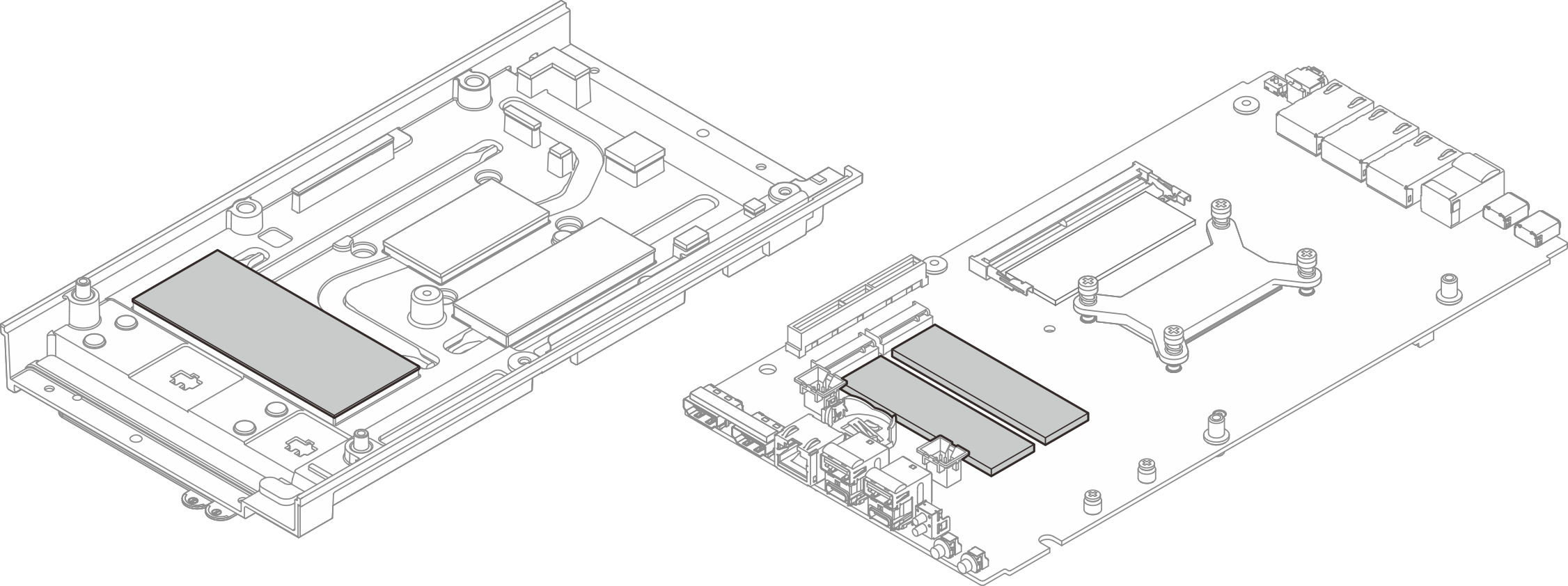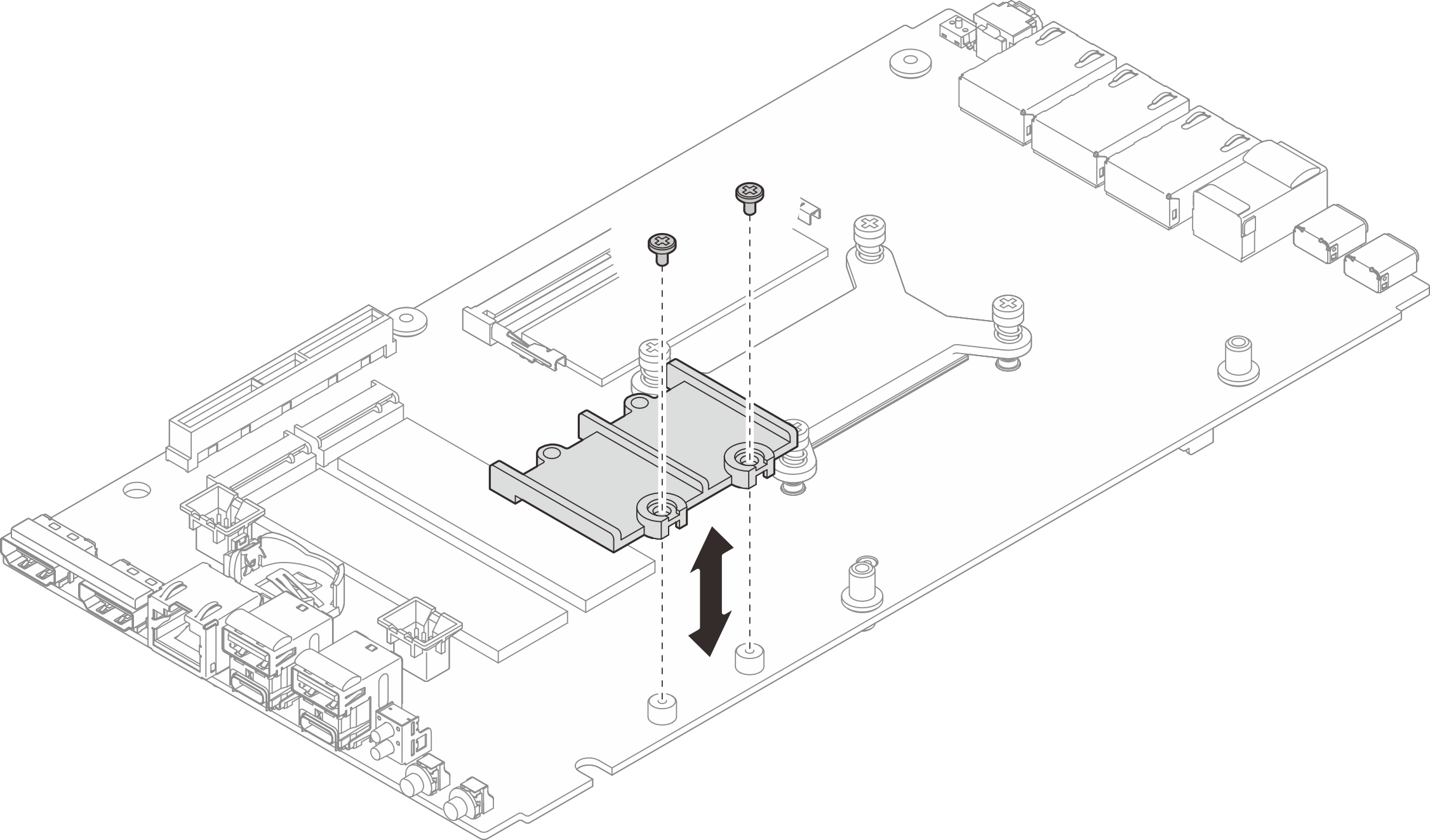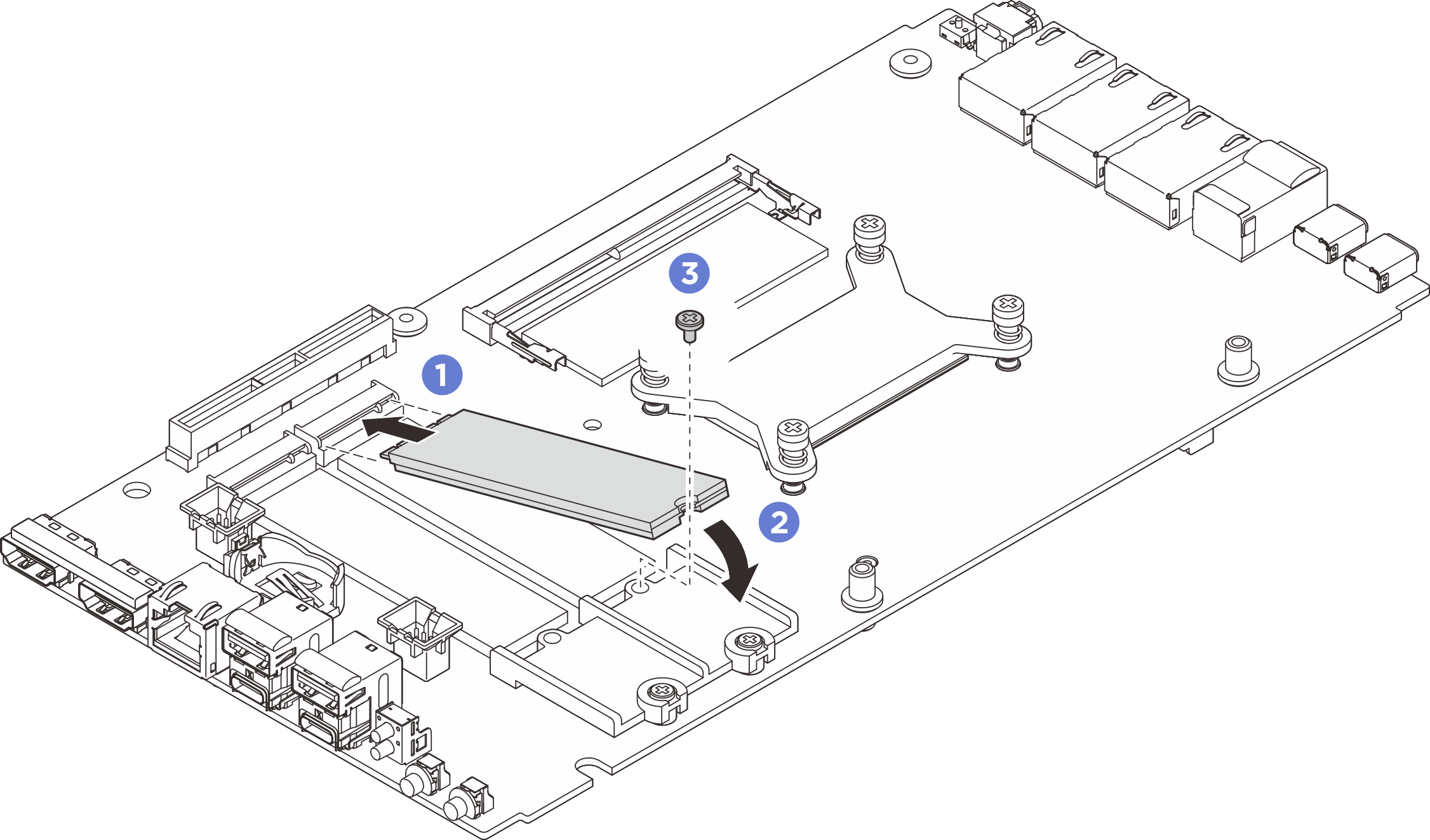Instalación de una unidad M.2
Siga las instrucciones que aparecen en esta sección para instalar una unidad M.2 en la placa del sistema.
Acerca de esta tarea
S002
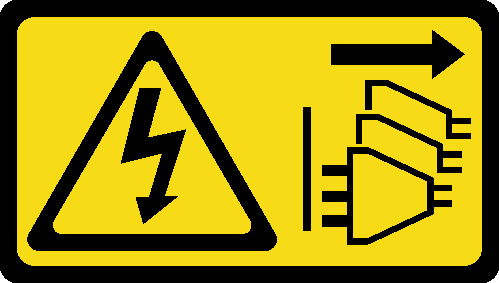
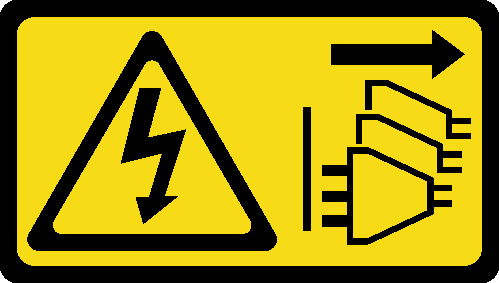
PRECAUCIÓN
El botón de control de encendido del dispositivo y el interruptor de alimentación de la fuente de alimentación no cortan la corriente eléctrica suministrada al dispositivo. Es posible que el dispositivo tenga también más de un cable de alimentación. Para cortar completamente la corriente eléctrica del dispositivo, asegúrese de que todos los cables de alimentación estén desconectados de la fuente de alimentación.
Atención
Lea Directrices de instalación y Lista de comprobación de inspección de seguridad para asegurarse de trabajar con seguridad.
Ponga en contacto la bolsa antiestática que contiene el componente con cualquier superficie metálica no pintada del servidor y, a continuación, quite el componente de la bolsa y colóquelo en una superficie antiestática.
Procedimiento
Instalación de la unidad de arranque M.2 en la ranura 1
Procedimiento
- Prepárese para esta tarea.
- Instale la unidad M.2.
Después de finalizar
- Instale la cubierta inferior. Consulte Instalación de la cubierta inferior.
- Si corresponde, instale el kit de expansión. Consulte Instalación del kit de expansión.
- Si corresponde, instale el relleno para expansión. Consulte Instalación del relleno para expansión.
- Instale la cubierta del ventilador. Consulte Instalación de la cubierta del ventilador.
- Complete la sustitución de piezas. Consulte Completar la sustitución de piezas.
Instalación de una unidad de almacenamiento M.2 en la ranura 2 o 3
Procedimiento
Instalación de una unidad M.2 22110
Instalación de una unidad M.2 2280
Después de finalizar
- Instale la cubierta superior. Consulte Instalación de la cubierta superior.
- Instale el kit de expansión o el relleno para expansión. Consulte Instalación del kit de expansión o Instalación del relleno para expansión.
- Instale la cubierta del ventilador. Consulte Instalación de la cubierta del ventilador.
- Complete la sustitución de piezas. Consulte Completar la sustitución de piezas.
Video de demostración
Entregar comentarios